
Сочетания клавиш экономят много времени, но только если вы их выучите. На Mac это означает постоянное прерывание рабочего процесса, переключение на мышь или сенсорную панель, а затем щелчок по строке меню, чтобы найти правильную комбинацию клавиш. Нет более быстрого способа?
Как оказалось, есть. Бесплатное приложение под названием Шпаргалка дает вам быстрый список ярлыков для любого приложения Mac. Все, что вам нужно сделать, это удерживать клавишу Command. Будь ты бывший пользователь Windows приспосабливается к сочетаниям клавиш macOS или давний пользователь Mac, у которого никогда не было времени изучить их все, это пригодится.
Чтобы начать, продолжайте и скачать CheatSheet . Программа поставляется в виде ZIP-файла; откройте файл, и ваш Mac разархивирует его.
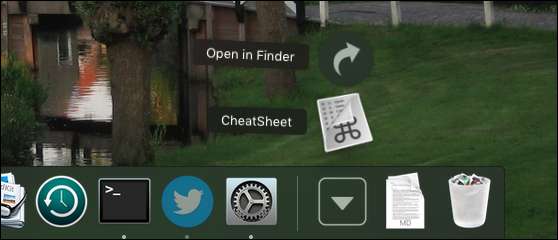
Затем перетащите приложение в папку Applications. Теперь вы можете запустить CheatSheet.
В первый раз, когда вы откроете приложение, вам будет предложено удерживать клавишу Command, чтобы увидеть список быстрых клавиш. Однако по умолчанию Cheat Sheet не имеет надлежащих разрешений, чтобы что-либо вам показать.
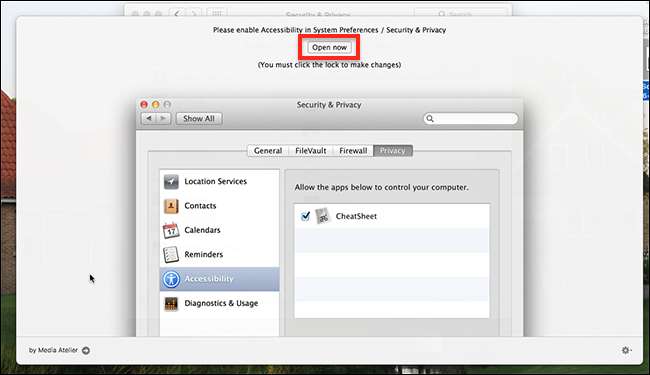
Нажмите кнопку «Открыть сейчас», чтобы перейти к разделу «Безопасность и конфиденциальность» в системных настройках. Отсюда вам нужно щелкнуть замок внизу слева, чтобы он выглядел открытым, как показано ниже. Затем убедитесь, что Cheat Sheet отмечен в списке. Как только вы это сделаете, Cheat Sheet готов к работе.
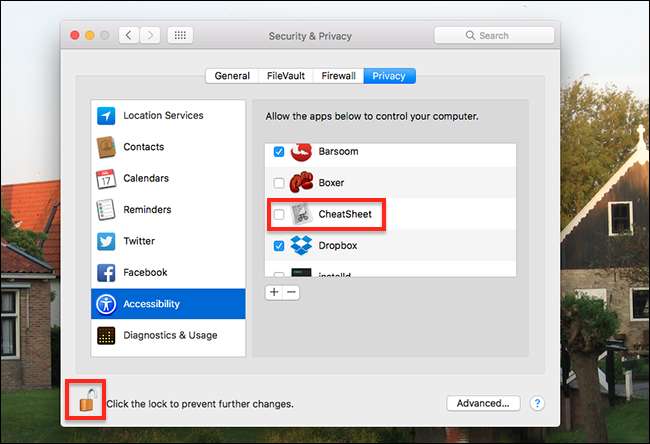
Продолжайте и удерживайте Command, чтобы увидеть список сочетаний клавиш для любого приложения. Вот как выглядит шпаргалка Finder:
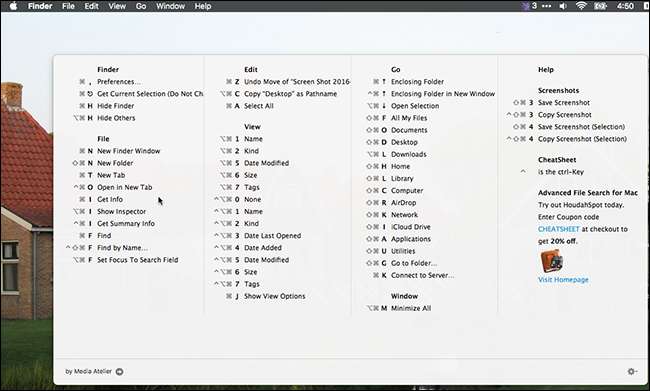
Отпустите, и всплывающее окно исчезнет. Идея состоит в том, что вы можете быстро найти нужное сочетание клавиш, а затем вернуться к работе, не касаясь мыши.
Горячие клавиши извлекаются из самой строки меню, а это означает, что разработчикам Cheat Sheet не нужно активно поддерживать обширные базы данных сочетаний клавиш. Это также означает, что если вы настроили сочетания клавиш в macOS , Cheat Sheet вместо этого покажет эти настраиваемые сочетания клавиш. Потрясающе!
Например: я изменил ярлыки Safari по умолчанию для переключения вкладок, чтобы они соответствовали Chrome и Firefox. Шпаргалка отражает это изменение.
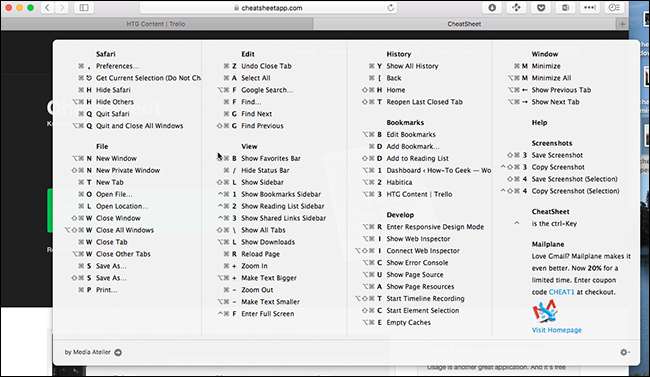
Вы также увидите, что мое избранное упоминается по имени в шпаргалке, а также включены ярлыки режима разработчика.
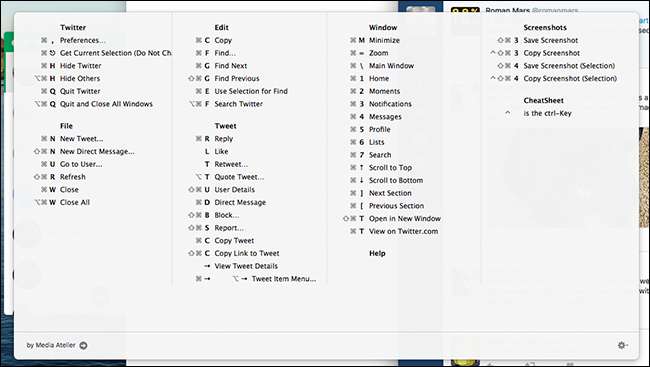
Это приложение позволяет легко изучать сочетания клавиш, не нарушая рабочий процесс, что, в свою очередь, должно сделать вас более продуктивным пользователем Mac. Я с нетерпением жду информации о том, какие сочетания клавиш вы обнаружите, так что свяжитесь с нами.
Фото: Эмили Рейдер







